
ეს პროგრამა თქვენს დრაივერებს განაგრძობს მუშაობას და ამით გიცავთ კომპიუტერის ჩვეულებრივი შეცდომებისგან და აპარატურის უკმარისობისგან. შეამოწმეთ თქვენი ყველა მძღოლი ახლა 3 მარტივ ეტაპზე:
- ჩამოტვირთეთ DriverFix (დადასტურებული ჩამოტვირთვის ფაილი).
- დააჭირეთ დაიწყეთ სკანირება იპოვონ ყველა პრობლემატური მძღოლი.
- დააჭირეთ განაახლეთ დრაივერები ახალი ვერსიების მისაღებად და სისტემის გაუმართაობის თავიდან ასაცილებლად.
- DriverFix გადმოწერილია ავტორი 0 მკითხველი ამ თვეში.
თუ ოდესმე გიფიქრიათ როგორ უნდა დააყენოთ და გამოიყენოთ PS4 Remote Play სერვისი თქვენი კომპიუტერიდან PS4 თამაშების გასაკონტროლებლად და სათამაშოდ, საჭირო ადგილას მოხვდით.
თქვენს PS4 პლატფორმაზე წვდომა Windows 10 კომპიუტერის გამოყენების დროს ძალიან სასარგებლო თვისებაა. შეგიძლიათ გამოიყენოთ PS4 პლატფორმა მაშინაც კი, როდესაც ის ფიზიკურად ახლოს არ არის თქვენს კომპიუტერთან. ეს ნიშნავს, რომ თუ თქვენ გაქვთ ლეპტოპი, არასდროს იქნებით შორს თქვენი საყვარელი თამაშები და სოციალური ცენტრები.
დღევანდელ სტატიაში ჩვენ გადავხედავთ რა არის დისტანციური თამაში, როგორ შეგიძლიათ მისი დაყენება ეფექტურად და როგორ შეგიძლიათ გამოიყენოთ იგი Windows 10-ზეც. წაიკითხეთ მეტი, რომ შეიტყოთ მეტი.
როგორ შემიძლია PS4- ის თამაში ჩემს კომპიუტერში?
PS4 დისტანციური თამაშის ძირითადი მახასიათებლები
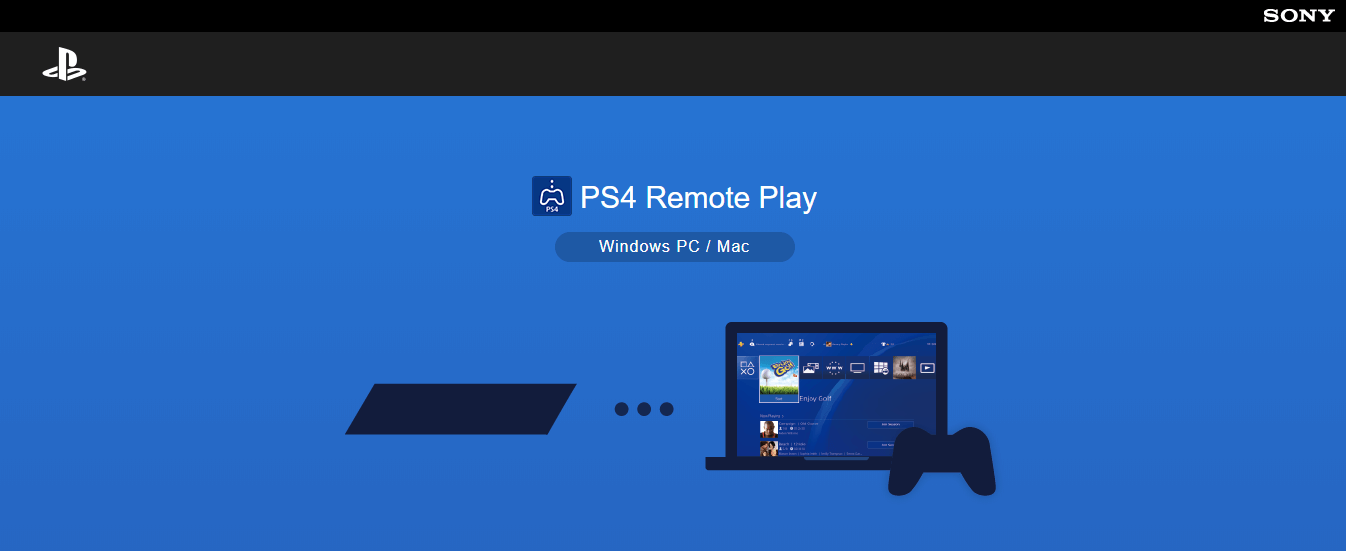
როგორც უკვე იცით, PS4 Remote Play სერვისი არის პროგრამული უზრუნველყოფის პროგრამა, რომელსაც გთავაზობთ PlayStation, რომლის საშუალებითაც შეგიძლიათ მართოთ თქვენი PS4 თქვენი კომპიუტერიდან.
ეს პროგრამა საშუალებას გაძლევთ ითამაშოთ თქვენი საყვარელი თამაშები მაშინაც კი, როდესაც PS4 კონსოლი ახლოს არ არის, რაც ბევრს ახდენს ოცნებების ასრულებაზე.
აქ მოცემულია რამდენიმე საუკეთესო ფუნქცია, რომელსაც გთავაზობთ დისტანციური თამაშის სერვისი PS4– სთვის:
- დიდი სტრიმინგის შესაძლებლობა 5GHz კავშირის გამოყენებით.
- საშუალებას გაძლევთ ითამაშოთ თქვენი საყვარელი თამაშები ean xternal მოწყობილობაზე და ამით გაათავისუფლოთ ტელევიზორი სხვა აქტივობებისთვის.
- სრული კავშირი PlayStation ქსელთან.
- სრული HD სტრიმინგის შესაძლებლობები (თუ ამის საშუალებას გაძლევთ ინტერნეტის სიჩქარე).
აქ მოცემულია PS4 Remote Play აპლიკაციის ჩამოტვირთვა და დაყენება
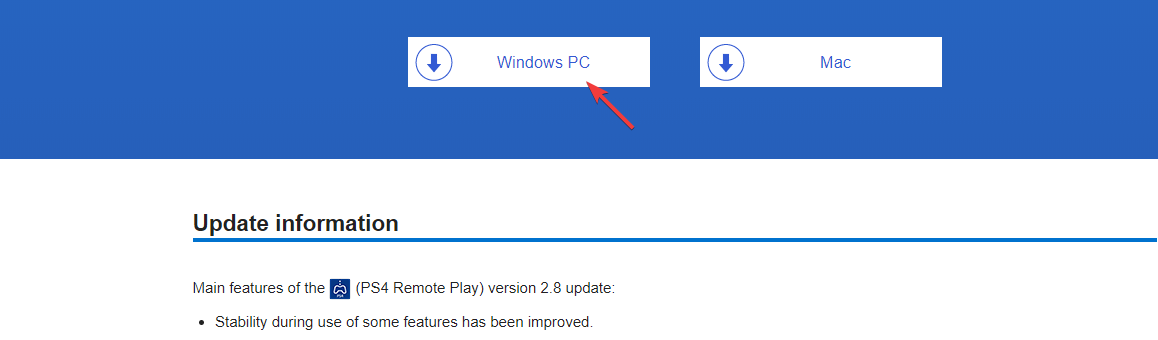
- Დააკლიკე აქ Windows PC PS4 Remote Play პროგრამის ჩამოსატვირთად. (ჩამოტვირთვა ავტომატურად იწყება).
- გადადით ჩამოტვირთვის ადგილას და გაუშვით ინსტალაციის ფაილი, რომ დაიწყოთ ინსტალაციის პროცესი.
- დაყენების დასასრულებლად მიჰყევით ეკრანზე მითითებებს.
გსურთ PS4 კონტროლერის დაკავშირება თქვენს კომპიუტერთან? ეს ძალიან მარტივია ამ სახელმძღვანელოდ!
პარამეტრები, რომლითაც უნდა გამოიყენოთ თქვენი PS4 სისტემა, დისტანციური დაკვრის გლუვი გამოცდილების მისაღებად

- ჩასართავად დისტანციური დაკვრა -> აირჩიეთ პარამეტრები -> დისტანციური დაკვრის კავშირი პარამეტრები -> მონიშნეთ შემდეგი ველი დისტანციური დაკვრის ჩართვა.
- Შიგნით პარამეტრები ფანჯარა -> აირჩიეთ Ანგარიშის მართვა -> გააქტიურეთ, როგორც თქვენი ძირითადი PS4.
- იმისათვის, რომ დარწმუნდეთ, რომ შეგიძლიათ დაიწყოთ დისტანციური თამაში, როდესაც PS4 დანარჩენ რეჟიმშია -> აირჩიეთ ენერგიის დაზოგვის პარამეტრები -> შემოსული ფუნქციები ხელმისაწვდომია დანარჩენ რეჟიმში -> მონიშნეთ შემდეგი უჯრები იყავით ინტერნეტთან დაკავშირებული -> ჩართვა ჩართეთ PS4 ქსელიდან ვარიანტი.
ამ სტატიაში განვიხილეთ, თუ რა არის PS4 Remote Play სერვისი, როგორ უნდა დააყენოთ იგი და ასევე როგორ გამოიყენოთ იგი Windows 10-ზე.
გთხოვთ, შეგვატყობინოთ, თუ ამ სახელმძღვანელომ რაიმეში დაგეხმარებათ, ქვემოთ მოცემული კომენტარის განყოფილების გამოყენებით.
წაიკითხე ასევე:
- Resident Evil 7 Biohazard უკეთესია PS4- ზე?
- Dangerous Golf გამოვა 3 ივნისს PC, PS4 და Xbox One– სთვის
- 4 საუკეთესო PS4 ემულატორი თქვენი Windows PC- სთვის


